إصلاح رمز الخطأ 0xc1420121 ، لم نتمكن من تثبيت تحديث الميزة هذا
تسرد هذه المقالة الحلول الممكنة لإصلاح رمز الخطأ 0xc1420121 ، لم نتمكن من تثبيت تحديث الميزة هذا( 0xc1420121, We couldn’t install this feature update) الذي قد تراه على Windows 11 أو Windows 10. أحد أسباب هذا الخطأ هو تلف ملف النظام. ذكر بعض المستخدمين أيضًا أنهم بدأوا في مواجهة هذا الخطأ على نظامهم بعد تثبيت برنامج Macrium Reflect .
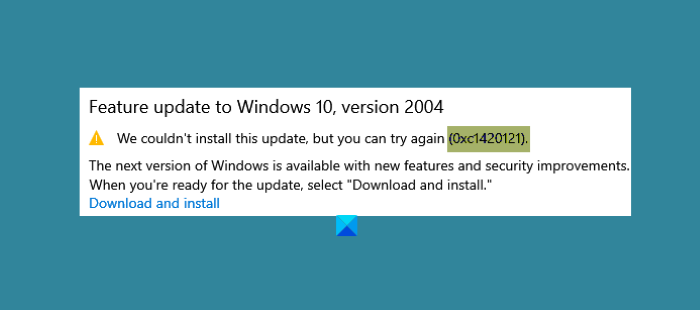
We couldn’t install this update, but you can try again (0xc1420121)
رمز الخطأ(Error) 0xc1420121 ، تعذر تثبيت تحديث ميزات Windows هذا(Feature Update)
إذا كنت تواجه نفس الخطأ ، فقد تساعدك طرق استكشاف الأخطاء وإصلاحها التالية:
- قم بتشغيل مستكشف أخطاء Windows Update ومصلحها(Windows Update Troubleshooter) .
- اتبع(Follow) عملية الدقة القياسية لإصلاح أخطاء ترقية Windows(Windows Upgrade)
- قم بتحديث Windows(Update Windows) باستخدام Media Creation Tool .
- قم بتعديل إعدادات التسجيل.
- تحقق من ملفات سجل Windows Update
1] قم بتشغيل(Run) مستكشف أخطاء Windows Update ومصلحها(Windows Update Troubleshooter)
تم تطوير مستكشف أخطاء Windows Update ومصلحها بواسطة شركة Microsoft Corporation(Microsoft Corporation) . يعد تشغيل مستكشف الأخطاء ومصلحها مفيدًا في حالة ظهور خطأ أثناء تنزيل تحديث Windows أو تثبيته.(Windows)
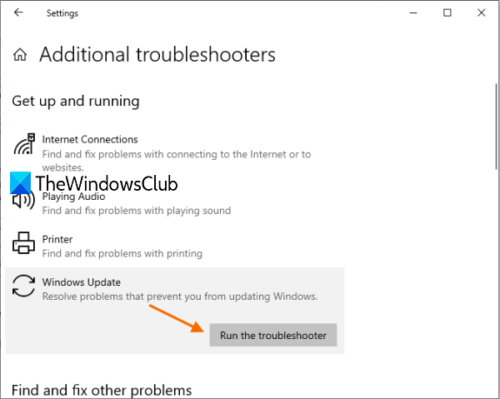
اتبع الخطوات المذكورة أدناه لتشغيل هذه الأداة:
- افتح تطبيق الإعدادات(Settings) وانقر فوق التحديث والأمان(Update & Security) .
- الآن ، انقر فوق استكشاف الأخطاء وإصلاحها(Troubleshoot) في الجزء الأيمن.
- بعد ذلك ، سترى ارتباط أدوات استكشاف الأخطاء وإصلاحها الإضافية(Additional Troubleshooters) في الجزء الأيمن. اضغط(Click) عليها.
- انقر فوق Windows Update ثم انقر فوق الزر تشغيل مستكشف الأخطاء ومصلحها(Run the Troubleshooter) .
عند اكتمال عملية استكشاف الأخطاء وإصلاحها ، تحقق مما إذا كنت قادرًا على تثبيت تحديث ميزة Windows 11/10
2] اتبع(Follow) عملية الدقة القياسية لإصلاح أخطاء ترقية Windows(Windows Upgrade)
تتضمن عملية الدقة القياسية لإصلاح أخطاء Windows Upgrade ما يلي:(Windows Upgrade)
- تحقق(Verify) من توفر مساحة خالية تبلغ 16 جيجابايت على الأقل
- افصل جميع الأجهزة الخارجية
- تعطيل أو إلغاء تثبيت برامج مكافحة الفيروسات والبرامج غير الأساسية غير التابعة لـ Microsoft
- قم بتحرير مساحة القرص(Free up disk space)
- تحديث البرامج الثابتة وبرامج التشغيل(Update firmware and drivers) .
أخيرًا ، قم بتشغيل عملية ترقية Windows(Windows Upgrade) . إذا فشل هذا ، تابع القراءة للحصول على المزيد من الأفكار.
3] قم بتحديث Windows(Update Windows) باستخدام Media Creation Tool
إذا لم تنجح الطريقة المذكورة أعلاه في حل مشكلتك ، فيمكنك محاولة تثبيت Windows Update باستخدام أداة إنشاء الوسائط(Media Creation Tool) .
يمكنك تنزيل هذه الأداة من موقع Microsoft الرسمي. بعد تنزيل هذه الأداة ، قم بتشغيلها وحدد ترقية هذا الكمبيوتر الآن(Upgrade This PC Now) .
4] قرص إعدادات التسجيل
وفقًا لتعليقات بعض المستخدمين ، فقد بدأوا في مواجهة هذا الخطأ بعد تثبيت برنامج Macrium Reflect على نظامهم. في بعض الحالات ، يقوم برنامج Macrium Reflect بتغيير إعدادات التسجيل بسبب حصول المستخدم على رمز خطأ فشل تحديث Windows 10 0xc1420121.
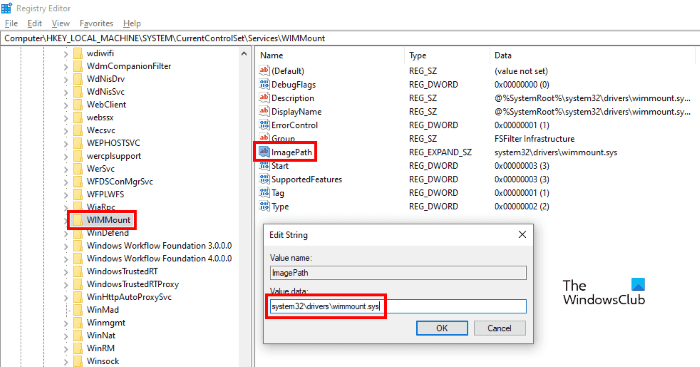
إذا قمت أيضًا بتثبيت برنامج Macrium Reflect ، فيجب عليك التحقق من إعداد التسجيل التالي وتغييره إذا لزم الأمر:
قم بتشغيل " محرر التسجيل(Registry Editor) " عن طريق الكتابة regeditفي مربع الحوار " تشغيل ". (Run)بعد تشغيل محرر التسجيل(Registry Editor) ، انسخ المسار التالي والصقه في شريط عنوان محرر التسجيل . (Registry Editor)اضغط على Enter عند الانتهاء.
HKEY_LOCAL_MACHINE\SYSTEM\CurrentControlSet\Services\WIMMount
الآن ، في الجزء الأيمن ، ستجد سلسلة(String) تسمى ImagePath .
انقر نقرًا مزدوجًا فوقه وتحقق مما إذا كان مربع بيانات القيمة الخاص به يعرض (Value Data)القيمة(Value) التالية أم لا.
system32\drivers\wimmount.sys
إذا وجدت قيمة(Value) سلسلة ImagePath بخلاف ما ذكرناه هنا ، فقم بتغييرها. بعد ذلك ، انقر فوق "موافق" لحفظ الإعدادات وإعادة تشغيل جهاز الكمبيوتر الخاص بك.
هذا يجب أن يصلح الخطأ.
5] تحقق من ملفات سجل Windows Update
عندما تطرح Microsoft تحديثًا لنظام Windows 11/10 ، فإن عملية الترقية تنشئ الكثير من ملفات السجل في كل خطوة. تعد ملفات السجل هذه مفيدة للتحليل في حالة وجود أي مشكلة تتعلق بالترقية . (Upgrade)على الرغم من أنه قد لا يكون من السهل تحليله ، إلا أنه منجم ذهب لمشرفي تكنولوجيا المعلومات. سيوضح لك هذا المنشور مكان العثور على ملفات Windows Update أو Upgrade Log .
الوظائف ذات الصلة(Related posts) :
- رموز خطأ Windows Upgrade والحلول(Windows Upgrade error codes and solutions)
- كيف يمكن لمسؤولي تكنولوجيا المعلومات استكشاف أخطاء ترقية Windows وإصلاحها .
Related posts
Fix Windows Update error 0x80070422 على نظام التشغيل Windows 10
Fix Windows Update error 0x8e5e03fa على ويندوز 10
Fix ويندوز 10 Update Error 0x800703F1
زر المشكلات Fix على Windows Update page
Fix Windows Update error 0x80070659
Fix Windows Update error 0x80070bc2 على ويندوز 10
Fix Windows Update Error 0x8024a000 على ويندوز 10
Fix Windows Update error 0x80070246 على ويندوز 10
Fix Windows 10 Update Error 0xc1900104 عند تثبيت Feature Update
Fix Windows Update Error 0x80240035
Fix Windows Update error 0xc0020036 على ويندوز 10
كيفية Fix Windows 10 Update Error 0x8007042B
كيفية Fix Windows Update Error 0xc1900201
Fix Windows Server Update Services Error Code 0x80072EE6
Fix Windows Update Error 0x800f0905
Fix Windows Update Error Code 0x800700c1
Fix Windows Update error 0x80240008 على ويندوز 10
Fix Windows Update error 0x80240439 على ويندوز 10
Fix Windows Update Error 0x8007065e؛ فشل Feature Update في تثبيت
Fix Windows Upgrade error 0x800705AA على ويندوز 10
